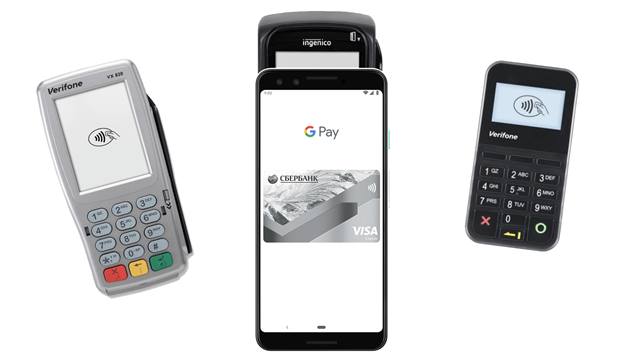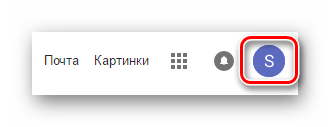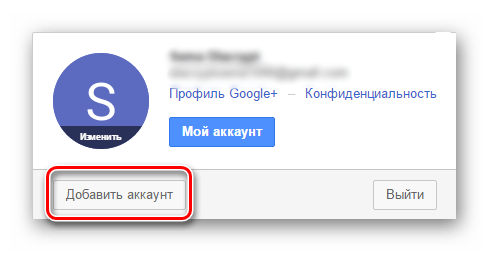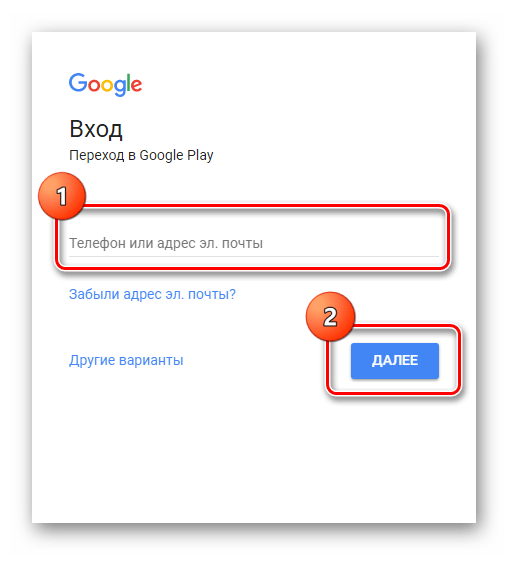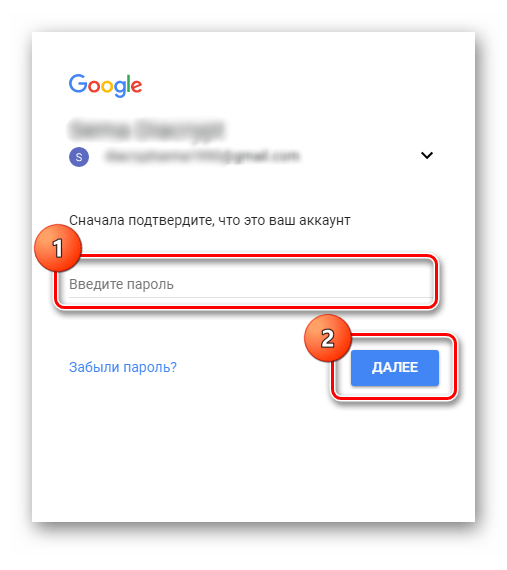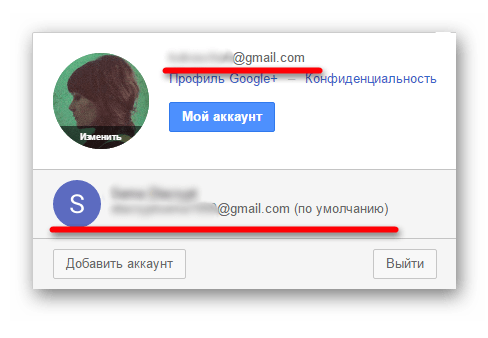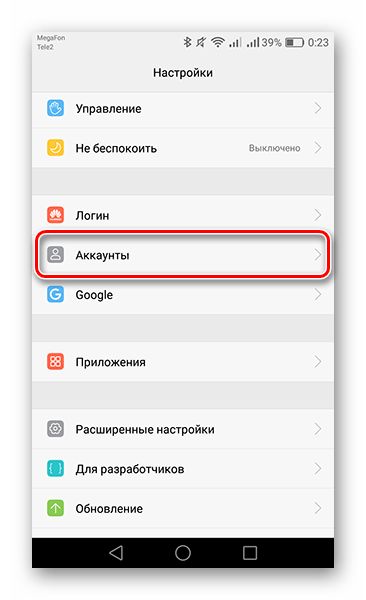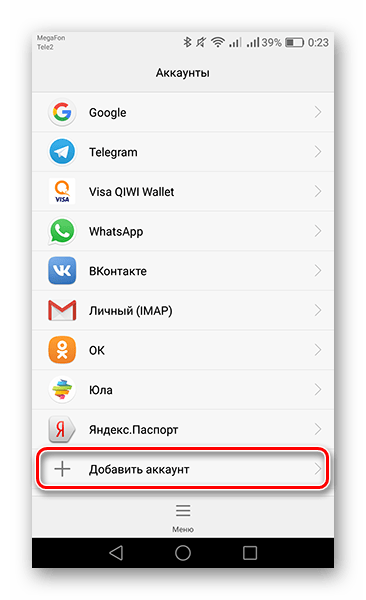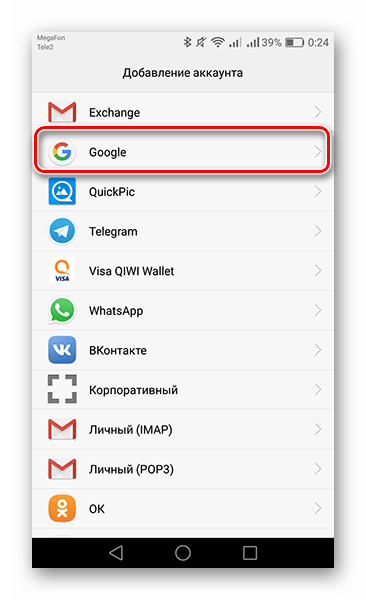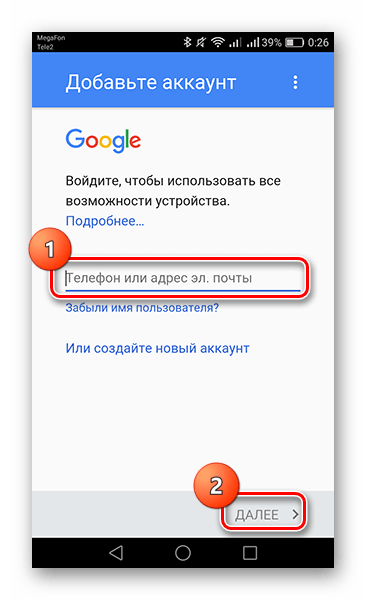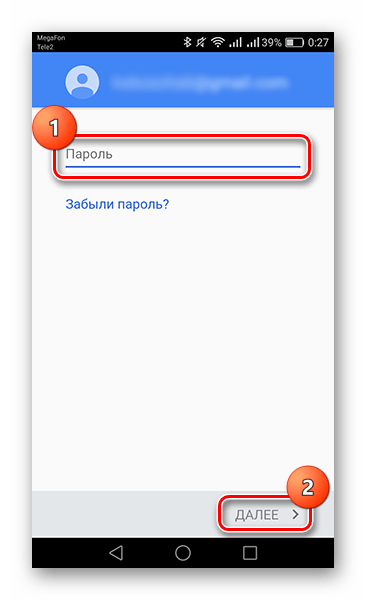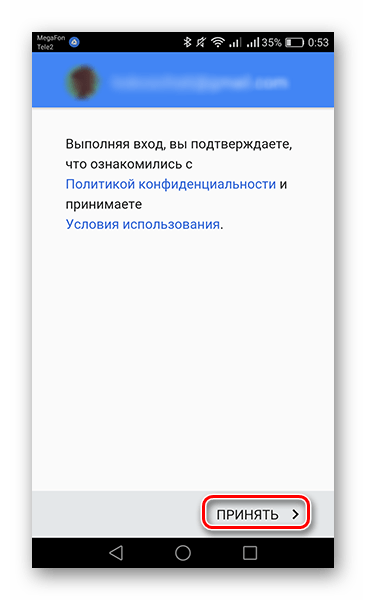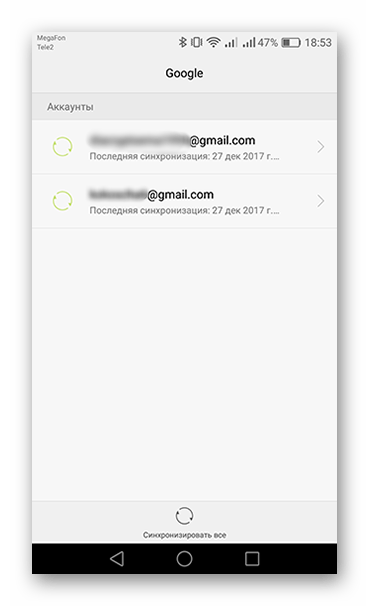- Как добавить ещё один аккаунт на устройстве с Google Play
- Добавление одной или нескольких учетных записей Google
- Использование учетных записей и управление ими
- Переключение между учетными записями
- Переключение учетных записей в приложении Google Play
- Переключение учетных записей на веб-сайте Google Play с мобильного устройства
- Переключение учетных записей на веб-сайт Google Play с компьютера
- Защита учетной записи с помощью функции восстановления
- Процедура создания и удаления аккаунта Google Play на Android-устройстве
- Что представляет собой сервис?
- Создание аккаунта на Android-устройстве
- Создание аккаунта на ПК
- Как восстановить забытую учетную запись?
- Удаление или отвязка аккаунта
- Заключение
- Добавить комментарий Отменить ответ
- Как добавить аккаунт в Play Market
- Добавляем аккаунт в Play Market
- Способ 1: Добавление аккаунта на сайте Google Play
- Способ 2: Добавление аккаунта в приложении на Anroid-смартфоне
- Помогла ли вам эта статья?
- Поделиться статьей в социальных сетях:
- Еще статьи по данной теме:
Как добавить ещё один аккаунт на устройстве с Google Play
Если вы хотите скачивать и покупать приложения в магазине Google Play, необходимо на вашем устройстве добавить учетную запись Google. Чтобы добавить дополнительные учетные записи, повторите шаги, перечисленные ниже.
Добавление одной или нескольких учетных записей Google
- Создайте учетную запись Google, если у вас его ещё нет.
- Откройте на устройстве приложение Настройки.
- Нажмите Учетные записи → Добавить учетную запись → Google.
Совет: чтобы избежать случайных или несанкционированных покупок, включите на устройстве защиту паролем.
Использование учетных записей и управление ими
Переключение между учетными записями
Если у вас есть несколько учетных записей, вы можете выбрать, какую использовать. Эти инструкции относятся к Google Play, а также Google Play Музыка, Видео и TV Play, Play Книги, Play Пресса и Игры Play.
Переключение учетных записей в приложении Google Play
- Откройте приложение Google Play.
- Нажмите Меню.
- Если в левом верхнем углу не отображается значок меню, нажмите Назад , пока не вернетесь к главному экрану приложения.
- В верхней части экрана найдите имя и адрес электронной почты учетной записи, которую вы используете.
- Нажмите стрелку вниз.
- Выберите учетную запись, которую вы хотите использовать.
Переключение учетных записей на веб-сайте Google Play с мобильного устройства
- Откройте браузер, а потом перейдите на веб-сайт play.google.com.
- В левом верхнем углу нажмите Меню.
- Рядом с фото профиля и именем нажмите Изменить.
- Выберите другую учетную запись. Если вы не видите одну из ваших учетных записей, нажмите Управление учетными записями.
Переключение учетных записей на веб-сайт Google Play с компьютера
- Зайдите на play.google.com.
- В правом верхнем углу нажмите на свою фотографию профиля.
- Выберите другую учетную запись. Если вы не видите одну из ваших учетных записей, нажмите Добавить учетную запись.
Защита учетной записи с помощью функции восстановления
Чтобы защитить свою учетную запись Google и покупки в Google Play, добавить в параметры восстановления аккаунта – такие как запасной адрес электронной почты или номер телефона. Это поможет, если вы забудете пароль или вам потребуется помощь по учетной записи.
Источник
Процедура создания и удаления аккаунта Google Play на Android-устройстве
Зарегистрироваться или нет в магазине покупок приложений Google? А нужен ли аккаунт в Play Market? Такие или подобные вопросы могут встать перед новым пользователем телефона на Android. У некоторых просто еще нет своей учетной записи в сервисах, а другие не понимают, зачем это нужно вообще. Давайте подробно поговорим об этом.
Из статьи вы узнаете
Что представляет собой сервис?

Кто-то просто решил сменить свой «допотопный» телефон на современный гаджет, ведь прогресс не стоит на месте. И просто еще не освоился со всеми возможностями магазина покупок, и какие преимущества можно получить, создав свой личный аккаунт в сервисах Google.
И на самом устройстве, и на стационарном компьютере можно скачать разные приложения для работы, развлечений, ускорения работы ОС или обеспечения безопасности при серфинге в интернете. Но чтобы быть уверенным в безопасности скачиваемого софта и совместимости его с конкретным смартфоном, нужно пользоваться специально разработанным сервисом Google – Play Market.
Большинство предлагаемого софта распространяется бесплатно, но есть и платный контент, например, книжные бестселлеры, которые можно скачать и прочесть в дороге или на отдыхе. Но это еще не все, возможности данного сервиса намного шире:
- Сервис предлагает около полуторамиллионна приложений на любой вкус и запросы пользователя.
- Получение доступа к всевозможным сервисам от компании Google.
- Проводить синхронизацию телефона с компьютером, сохранять контакты, фото и видео в облачном хранилище.
Но чтобы получить эти блага, нужно завести личный профиль в системе. Поэтому далее пошагово рассмотрим, как создать аккаунт в Плей Маркете.
Создание аккаунта на Android-устройстве
Важно! Перед тем как приступать к описанным ниже действиям, убедитесь, что устройство подключено к интернету.
Для того чтобы создать аккаунт используя Android-устройство, нужно:
- Открыть приложение Google Play.
- Если аккаунт еще не привязан к устройству, приложение предложит выполнить привязку или создать новый профиль. Выберите «Создать».
- Появится форма, в которой потребуется ввести свое имя, фамилию, а также имя пользователя. Постарайтесь подобрать запоминающееся имя пользователя, поскольку в дальнейшем оно также будет использоваться в адресе электронной почты «Gmail». К примеру, если имя пользователя ivanivanov, то электронная почта будет «ivanivanov@gmail.com».
- Когда основные формы будут заполнены, нужно нажать «Далее» и перейти к следующему шагу.
- В следующей форме потребуется ввести пароль, который будет использоваться для входа в аккаунт. Пароль должен быть надежным. По правилам сервиса, в пароле должно быть не меньше восьми символов, при этом один из этих символов должен быть числом.
- После того как пароль будет введен, необходимо ввести придуманный пароль повторно, чтобы убедиться в том, что он был написан без ошибок.
- Теперь нажмите «Далее».
- Откроется страница, на которой пользователю будет предложено придумать секретный вопрос, который будет задан в том случае, если вы забудете пароль. Кроме этого, секретный вопрос существенно повышает защиту от взлома. Чтобы установить вопрос, нужно просто выбрать один из предложенных в списке вариантов и ввести ответ на него (не забудьте его записать!).
- Еще на этой страничке можно указать запасную электронную почту, которая может использоваться для восстановления доступа, в экстренных случаях. После заполнения всех форм, нажмите «Далее».
- Появится соглашение пользователя, которое необходимо принять. Можно просто прокрутить соглашение до конца и потом нажать кнопку «принять».
- Появится форма, в которой нужно ввести капчу. Делается это для того, чтобы сервер мог удостоверится, что все действия, проводятся не в автоматическом режиме, и пользователь действительно является человеком.
- После того как капча будет введена, аккаунт активируется и станет доступным для использования.
Пример на видео:
Создание аккаунта на ПК
Также регистрацию можно выполнить на компьютере, используя для этого web-браузер.
- Первым делом необходимо открыть браузер и перейти на страницу mail.google.com.
- Появится страница регистрации электронного ящика Gmail. Нажмите на красную кнопку «Создать аккаунт».
- Теперь нужно ввести свои данные, такие как имя пользователя, пароль и секретный вопрос. Если с этим возникнут какие-то проблемы, можно воспользоваться подсказками, которые появятся на странице.
- После того как все данные будут введены, нужно нажать на «Сохранить изменения».
Теперь, когда аккаунт создан, остается привязать его к Android-устройству.
- В настройках необходимо открыть подраздел «Аккаунты и синхронизация»
- Далее нужно тапнуть по пункту «Добавить аккаунт» и в появившемся списке выбрать Google.
- Появится два варианта. Можно войти под уже существующим аккаунтом или создать новый. Выбираем «Войти» и вводим данные своей электронной почты Gmail.
- Аккаунт успешно привязан к устройству!
Как восстановить забытую учетную запись?
Если уж так случилось, что вы не запомнили или не записали данные для входа, и попасть в магазин никак не удается, то можно сделать попытку восстановления:
- Зайдите в магазин Гугл Плей Маркет.
- Если попытка ввода данных не принесла успеха, то нажмите кнопку «Помощь».
- Здесь нужно выбрать тот вариант, который сложился именно у вас: не помните пароль или имя и т.п.
- Затем вы окажитесь на другой странице, где нужно указать запасной электронный адрес, который вы указывали во время регистрации. Или телефонный номер, к которому привязана учетная запись.
- На почту или телефон придет код подтверждения, что этот аккаунт принадлежит вам.
- Введите его в следующем поле, и ваш доступ откроется.
Но если на устройстве вы по незнанию или ошибке удалили приложение Play Market, то в этом случае вам будут нужны неограниченные права для редактирования системных файлов (root-права):
- Войдете в магазин с компьютера, скачайте на телефон новую версию.
- Сделайте синхронизацию со своим аккаунтом.
- Ваша учетная запись восстановлена.
Если не получается войти, то попробуйте перейти на страницу помощи, ответьте там на поставленные вопросы, и помощь придет обязательно.
Удаление или отвязка аккаунта
Отвязка своего личного аккаунта от всех сервисов Google может понадобиться в разных житейских случаях, например, если вы намерены его подарить или он утерян. Особенно это актуально, если вы прикрепили к нему банковскую карту – злоумышленник будет использовать ее для своих корыстных целей.
Итак, как удалить аккаунт в Плей Маркете на телефоне Андроид? А точнее отвязать его:
- Войдите в главное меню устройства.
- Найдите строку с аккаунтами – выберите Google, в окне будут выведены различные опции.
- На экране появится запрос – удалить? Соглашаемся, и процесс запустится.
Совет: перед удалением создайте резервный вариант системы, она сможет пригодиться, если вам нужно опять зайти в магазин или восстановить список контактов.
Также удалить учетную запись можно с ноутбука, или другого ПК, вам необходимо будет открыть помощь сервиса, в настройках перейти в пункт «Приложения», там выбрать «Управление», и затем перейти к функции очистки всех данных. Этот способ надежнее, так вы наверняка удалите свою учетную запись сразу из всех сервисов, а не только Маркета.
Заключение
Использовать смартфон на Android без сервисов от Google, это значит лишит себя множества возможностей, в том числе установки платных и бесплатных приложений из Google Play. Поэтому если вы только недавно приобрели свое устройство, не поленитесь обзавестись аккаунтом Google, чтобы использовать его возможности по максимуму.
Добавить комментарий Отменить ответ
Для отправки комментария вам необходимо авторизоваться.
Источник
Как добавить аккаунт в Play Market
Если вам необходимо добавить аккаунт в Play Market к уже существующему, то это не займет много времени и не потребует затраты огромных усилий — просто ознакомьтесь с предложенными способами.
Добавляем аккаунт в Play Market
Далее будут рассмотрены два способа для пользователей сервисов Google — с Android-устройства и компьютера.
Способ 1: Добавление аккаунта на сайте Google Play
- Откройте указанную выше ссылку и в верхнем правом углу тапните по аватарке аккаунта в виде круга с буквой или фотографией.
Укажите адрес электронной почты или номер телефона, к которому привязана ваша учетная запись, в соответствующей графе и нажмите «Далее».
Теперь в окне необходимо указать пароль и снова тапнуть по кнопке «Далее».
Таким образом, на компьютере теперь можно пользоваться сразу двумя учетными записями Google Play.
Способ 2: Добавление аккаунта в приложении на Anroid-смартфоне
- Откройте «Настройки» и далее перейдите во вкладку «Аккаунты».
После чего найдите пункт «Добавить аккаунт» и нажмите на него.
Следом выберите пункт «Google».
Теперь впишите номер телефона или электронную почту учетной записи, привязанные при ее регистрации, после чего нажмите «Далее».
Вслед за этим в отобразившемся окне следует ввести пароль и нажать на кнопку «Далее».
Для подтверждения ознакомления с «Политикой конфиденциальности» и «Условиями пользования» нажмите на кнопку «Принять».
Теперь, используя две учетные записи, можно быстро прокачать своего персонажа в игре или использовать это в рабочих целях.
Помимо этой статьи, на сайте еще 12470 инструкций.
Добавьте сайт Lumpics.ru в закладки (CTRL+D) и мы точно еще пригодимся вам.
Отблагодарите автора, поделитесь статьей в социальных сетях.
Помогла ли вам эта статья?
Поделиться статьей в социальных сетях:
Еще статьи по данной теме:
У меня Рут сервисов гугл нет вообще. Хотел добавить почту гугл . не получается можно ли как то добавить почту гугл без сервисов гугл плей
ПОчему я не могу востоновить свой акаунт?
Здравствуйте, Светлана. Для решения Вашей задачи воспользуйтесь одной из следующих статей на нашем сайте:
не могу создать аккаунт,пишет не могу создать из-за ограничений по возрасту
Нет она мне только зделала хужы
Выдает какую -то бесконечную проверку….
У меня телефон xiaomi redmi и такой вкладки как аккаунты в настройках нет
Здравствуйте. Вы бы для понимания уточнили, какой из Redmi у вас, какая версия Android и MIUI на нем установлена, ведь от версии к версии у Xiaomi вид меню настроек может меняться. Правда, меняется он не так радикально, чтобы пропадали целые разделы и вкладки. Скорее всего, в настройках есть раздел «Аккаунты» (возможно, есть пункт «Другие аккаунты»), который расположен после раздела «Система и устройство». Опять же, в зависимости от версии, он может иметь немного другое название, но точно не такое, что прям нельзя догадаться, что это за раздел. «Аккаунты» состоят из нескольких пунктов, в них и нужно искать возможность добавления аккаунта Google. А еще напомню очевидное — в «Настройках» есть поиск — строка для ввода запроса расположена в самом верху.
Задайте вопрос или оставьте свое мнение Отменить комментарий
Источник